Windows Azure入门教学系列 (三):创建第一个Worker Role程序
本文是Windows Azure入门教学的第三篇文章。
本文将会引导大家创建一个简单的Worker Role程序,并且部署在Windows Azure模拟器里。
在开始本教学之前,请确保你从Windows Azure 平台下载下载并安装了最新的Windows Azure开发工具。本教学使用Visual Studio 2010作为开发工具。
步骤一:创建解决方案和项目
以管理员权限启动Visual Studio 2010,并且新建一个Windows Azure Project项目。
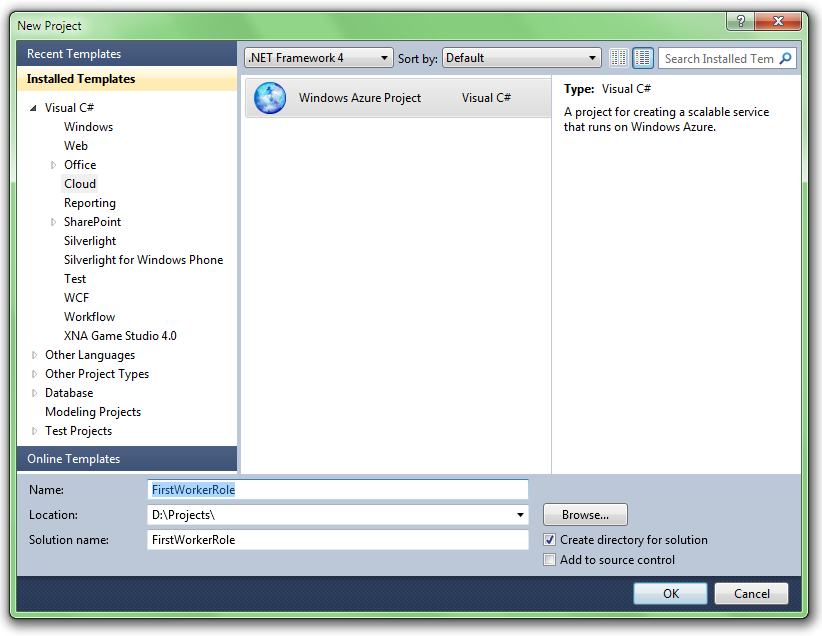 在弹出窗口出现后,按照下图所示,分别点击Worker Role,“>”按钮。该步骤会在右边窗口中生成一个新的Worker Role项。当你把鼠标移动至该Worker Role项之上时,会出现两个图标。点击左边的铅笔图标,你就可以修改Worker Role的名字;点击右边的叉形图标则可以移除该Role。决定了Role的种类,数量,以及名字之后,点击OK以创建解决方案。
在弹出窗口出现后,按照下图所示,分别点击Worker Role,“>”按钮。该步骤会在右边窗口中生成一个新的Worker Role项。当你把鼠标移动至该Worker Role项之上时,会出现两个图标。点击左边的铅笔图标,你就可以修改Worker Role的名字;点击右边的叉形图标则可以移除该Role。决定了Role的种类,数量,以及名字之后,点击OK以创建解决方案。
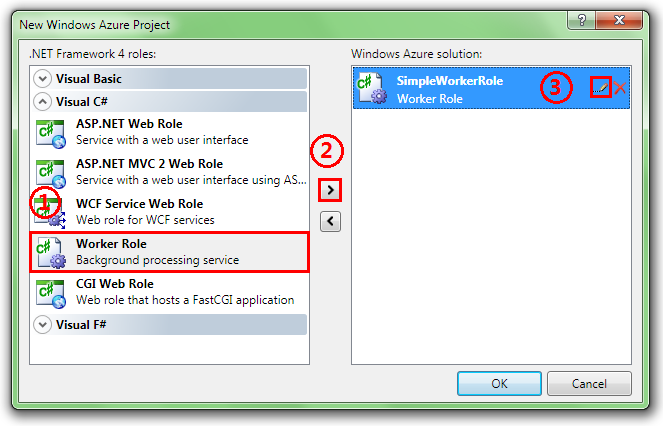
步骤二:观察并分析生成的项目
项目结构如下图所示:
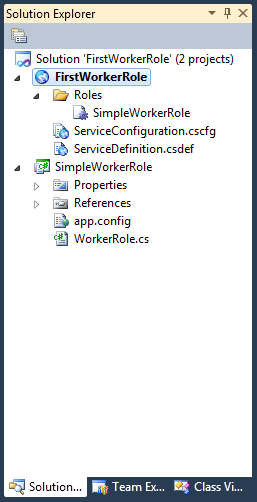 其中自动被设置成启动项目的是一个Cloud Service项目,你可以通过蓝色圆球图标来识别一个Cloud Service项目。单纯的一个Cloud Service项目只是一个Role的载体,针对每个Role,Visual Studio也会为你创建一个对应的项目,例如,为Worker Role生成的就是一个Class Library项目。无论何时,请确保Cloud Service项目是启动项目。
其中自动被设置成启动项目的是一个Cloud Service项目,你可以通过蓝色圆球图标来识别一个Cloud Service项目。单纯的一个Cloud Service项目只是一个Role的载体,针对每个Role,Visual Studio也会为你创建一个对应的项目,例如,为Worker Role生成的就是一个Class Library项目。无论何时,请确保Cloud Service项目是启动项目。
打开WorkerRole.cs文件,并且观察WorkerRole类:
public class WorkerRole : RoleEntryPoint
{
public override void Run()
{
// This is a sample worker implementation. Replace with your logic.
Trace.WriteLine("SimpleWorkerRole entry point called", "Information");
while (true)
{
Thread.Sleep(10000);
Trace.WriteLine("Working", "Information");
}
}
public override bool OnStart()
{
// Set the maximum number of concurrent connections
ServicePointManager.DefaultConnectionLimit = 12;
// For information on handling configuration changes
// see the MSDN topic at https://go.microsoft.com/fwlink/?LinkId=166357.
return base.OnStart();
}
}
每个Worker Role都包含一个WorkerRole类,作为程序的入口点,类似于Console项目中的Program类。这个类必须继承自RoleEntryPoint,并且必须被命名为WorkerRole。
WorkerRole.OnStart方法可以被类比成Console程序中的Main方法,它会在一个Role启动时被调用,通常被用于做一些初始化工作。默认生成的代码为你初始化了诊断(Diagnostics)以及配置相关的代码。
WorkerRole.Run方法会在一个Worker Role初始化完毕,开始运行时被调用。一旦Run方法被跳出,一个Worker Role就会被终止(你可以重写OnStop方法来做一些善后工作,这个方法并没有被自动生成)。
通常Worker Role被用于批量处理任务,所以自动生成的代码的控制逻辑中包含了一个无限循环,每个循环用于处理单个任务,在处理之前当前线程会睡上10秒。请注意你并不一定要跟着自动生成的控制逻辑走,你完全可以修改生成的代码,来撰写你自己的控制逻辑。例如,你也许会创建一个定时器,每隔一定时间来执行一个任务。
本文假设你并未修改自动生成的代码,自动生成的代码执行的任务就是每隔10秒纪录一条Trace信息。
步骤三:运行程序
现在我们已经可以在Windows Azure模拟器中运行这个Worker Role程序了。在第一篇教学中,我们已经让大家认识了Windows Azure模拟器,在今后的文章中还会有更详细的说明,这里省略相关内容。
按下F5开始调试程序,在任务栏中找到Windows Azure模拟器的图标,右键点击该图标,点击Show Compute Emulator UI打开UI界面。
项目启动后,每隔10秒,你都会看到一句Information: Working的消息,这就说明我们的Worker Role中在顺利运行中:
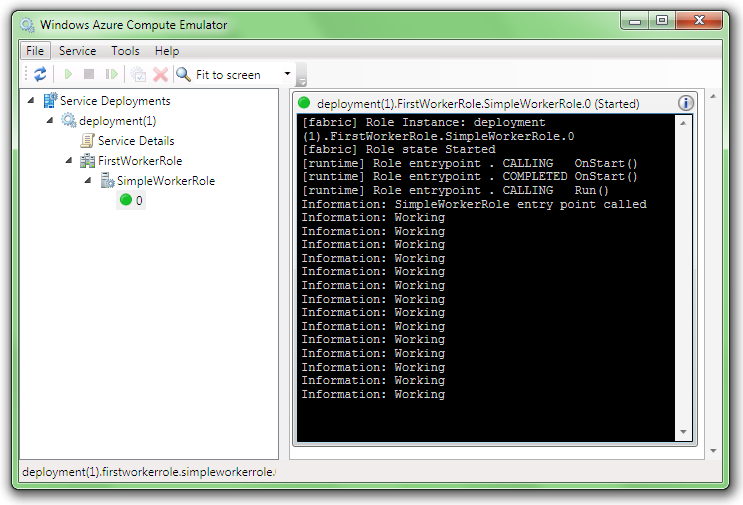
请注意发布之后观察Trace信息的方式和在Windows Azure模拟器中是不一样的。有关详细信息,我们会在今后的文章中说明。